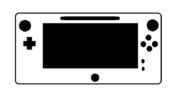簡単ヤマハ電子ピアノ(P105)をコンピューターにつなぐ方法/手順 USBケーブル使用

ヤマハ電子ピアノP105
本格的なピアノサウンド、鍵盤タッチを備えたシンプル電子ピアノ。持ち運び可能なコンパクト・スタイリッシュモデル。スタイル演奏(伴奏つき演奏)やシンプルなリズムパターンを10種類搭載・ピアノ音源「RGEスタンダード音源 」を採用。
グレードハンマースタンダード(GHS)鍵盤を搭載し、鍵盤の重さが低音部では重く、高音部では軽くなるように、音域によって弾きごたえを段階的に変化させ、自然なタッチ感を実現。
USBケーブルでPCと接続できるので、ダウンロードしたピアノ曲を楽器で再生したり、楽器の演奏をパソコン上に録音したりと、様々な楽しみ方が可能だそうです。本体のみで定価40000円程度だったと思います。⇒⇒⇒YAMAHA P105
PCに接続して転送できるデータは、ユーザーソングと外部ソングです。ユーザーソングとは電子ピアノに録音した演奏で、外部ソングとはインターネットを使い入手するソング・演奏です。
MIDIとオーディオ
MIDIは、楽器同士を接続して「演奏情報」をやりとりするための規格です。演奏情報とは、ピアノを例にしますと、ピアニストが鍵盤を指で押さえたり、ペダルを踏んだりした「動作」が「演奏情報」であり、「どのように弾いたのか」をあらわします。このような情報を電子的に表したものが「MIDI」です。
たとえばドの音を強く弾いた場合、「60」の鍵盤を「120」の強さで弾いた、といった具合にMIDIでは演奏情報がすべて数字で表されます。ファイルとして保存されたMIDIデータは、演奏を間違えた箇所を修正したり、テンポを変えたり、移調したりなどが容易に編集できます。
オーディオデータとは音そのものをデータとして記録したもので、パソコン画面上では波形として表示されます。オーディオデータは、MIDIデータのように音源によって音が変わることがない反面、データの記録容量が大きくなります。また一旦録音すると、細部の加工や修正が容易にできないといった短所があります。MIDIデータとオーディオデータそれぞれの長所と短所を考えて、使用する機会に応じて使い分けて頂くとよいとのことです。
(参照ページ) ⇒⇒⇒MIDIデータ ⇒⇒⇒オーディオデータ
PCにつなぐ手順
【必要物品】
- PC(ドライバ・ソフトのダウンロードが可能な物=Win 11/10/8.1/8/7 (64-bit))
- USBケーブル(ABタイプ3メートル未満でUSB3.0は使用できません)


【接続手順】
1.USBドライバーをダウンロードし、PCにセットアップします。(Macなら不要です)
こちらからUSBドライバをダウンロードできます⇒⇒⇒Yamaha Steinberg USB Driver
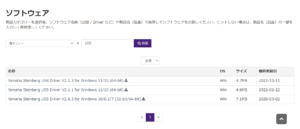
上の写真のページが開きます。
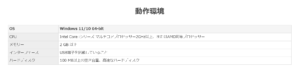
ソフトをクリックしますと、PCの動作環境が表示されます。
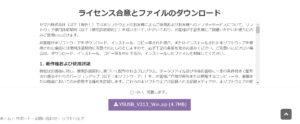
お持ちのPCに適合するようでしたら、そのページの一番下に行きますと上の写真の画面になります。「はい、同意します」にチェックを入れ、ソフト名が書いてある一番下の紫のバーをクリックしますとソフトのダウンロードがはじまります。
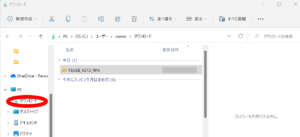
ダウンロードが終わりましたら、エクスプローラーの写真赤丸部分「ダウンロード(ファイル名)」をクリックしますと、右側にダウンロードしたファイルが表示されます。そのファイルをダブルクリックします。
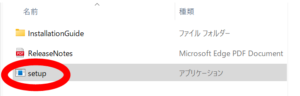
上の写真赤丸部分「setup」をダブルクリックします。
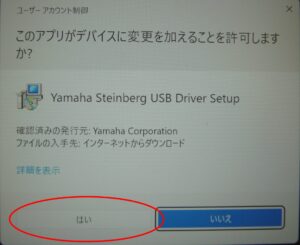
上の画面が表示されましら赤丸部分「はい」をクリックします。
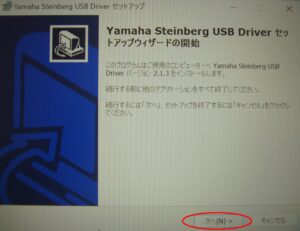
上の写真が出ましたら、赤丸部分「次へ」をクリックします。

許諾契約書の画面が表示されましたら、内容を確認し了解できれば、赤①「同意します」にチェックを入れ、赤②「次へ」をクリックします。セットアップが始まります。

セットアップが終わりますと、上の画面が表示されます。写真赤丸部分「完了」をクリックしますとセットアップ終了です。
2.ミュージックソフトダウンローダーをPCにインストールします。
ソフト名「Musicsoft Downloader」パソコン上で楽曲データを管理するアプリケーションで、インターネットでダウンロードした楽曲データやパソコン上の楽曲データを、楽器や各種メディアに転送する為のソフトです。

上記のMusicsoft Downloaderをクリックしますと上の写真のページへ行きます。赤丸部分「Musicsoft Downloader V5.7.4 for Win 10/8.1/8/7」をクリックします。
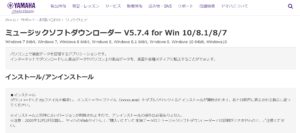

ミュージックソフトダウンロードのページに行きますので、そのページの一番下にある写真赤丸部分の「はい、同意します」(ソフトの使用条件に同意できれば)にチェックを入れ、赤丸内にある紫の部分をクリックしますとダウンロードが始まります。

先ほどと同様に、エクスプローラーの「ダウンロード(ファイル名)」をクリックしますと、右側にダウンロードしたファイルが表示されます。赤丸部分のそのファイルをダブルクリックします。

出てきたファイルをダブルクリックしPCにソフトをインストールします。(先ほどと同様の手順でインストールを進めて下さい)
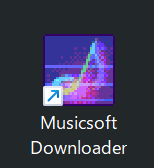
インストールが終わるとデスクトップに上のショートカットファイルが表示されます。無い場合はスタートアップメニューから探し出してください。
⇒⇒⇒YAMAHA Musicsoft Downloaderの使い方
3.電子ピアノとPCを接続します。
電子ピアノの電源を切ります。PCを起動します。

電子ピアノの背面にある上の写真部分にUSBケーブルを差し込みます。ケーブルの反対側をPCに接続します。
電子ピアノの電源を入れます。
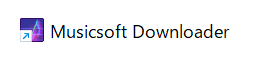
先ほどインストールした「Musicsoft Downloader」を起動します。

上の写真がMusicsoft Downloaderです。
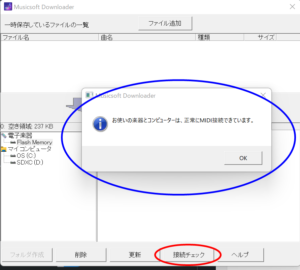
楽器とPCが正常に接続されているか確認します。写真赤丸部分「接続チェック」をクリックしますと、青丸部分に接続されているか表示されます。

ウィンドウ内の「電子楽器」と書いてある所をクリックしますと、その下に「FlashMemory」と表示されます。(P105を接続した場合この表示でしたが、他の楽器ですとどのように表示されるか分かりません)
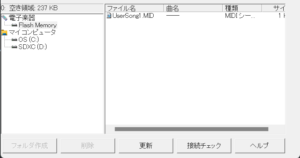
「FlashMemory」の部分をクリックしますと、右側に楽器内に録音されているデータが表示されます。ここまでくれば確実にPCとP105が接続出来ているということが確認できますので、作業完了となります。
PCとP105を接続後・・・・
PCへUSBドライバのインストール、Musicsoft Downloaderのインストール、PCとP105を接続と大きく分けて3つの工程で簡単に作業は終了します。スムーズに行えば、作業は15分程度で行えると思います。
P105ですと、PCに接続することで電子ピアノに録音したデータを抜き出し、PCに保存・再生ができました。また、インターネットからダウンロードしたMIDIデータを電子ピアノへ転送し電子ピアノでの再生ができるようです。(こちらはまだ試していません・・・すいません)
電子ピアノは持ってるけどまだPCに接続したことは無いという方がいらっしゃいましたら、簡単なので是非一度接続してみることをおすすめします。